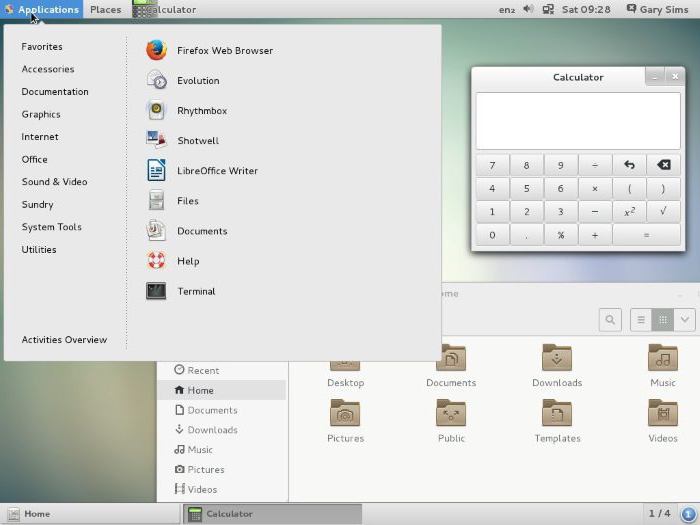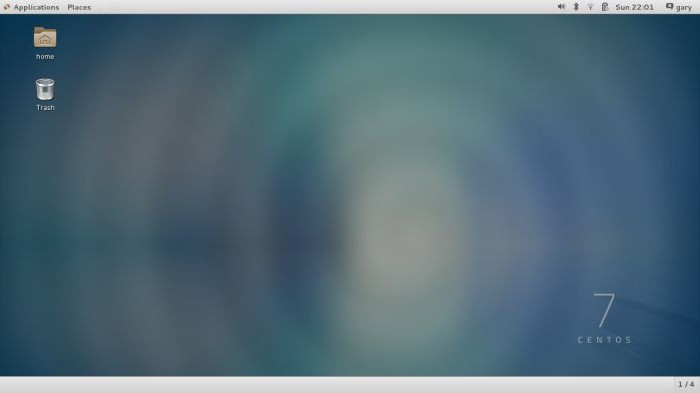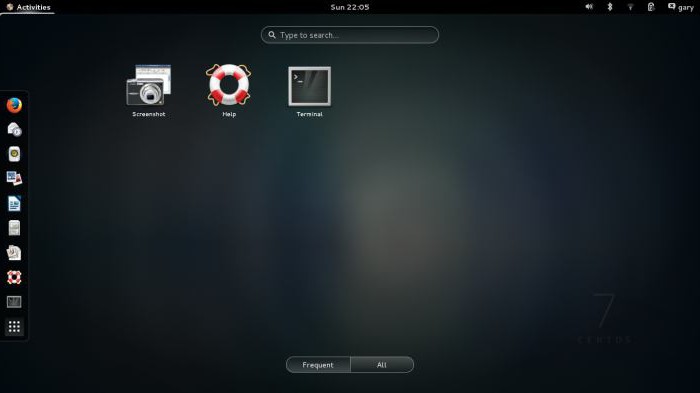Viele ahnen nicht, dass alle Dienste undDie Dienste, die wir im Internet nutzen, basieren auf genau den gleichen Computern, die in unseren Apartments arbeiten. Sie sind nur völlig unterschiedlich konfiguriert, verfügen nicht über eine schöne grafische Oberfläche und werden von speziellen Befehlen gesteuert. Diese Computer werden Server genannt. Informierte Personen wissen natürlich, wie sie ihren eigenen Server konfigurieren und "erhöhen". Diejenigen, die neu in diesem Geschäft sind, müssen mehr als ein Forum studieren, um sich endlich wohl zu fühlen. Eines ist sicher: Um einen kostengünstigen und stabilen Server einzurichten, müssen Sie dieselbe kostengünstige und stabile Basis wählen, nämlich ein Linux-basiertes Betriebssystem. Die Wahl der Mehrheit fällt auf CentOS 7. Dieses Material enthält kurze Informationen zum Installieren von CentOS 7 und zum Erstellen eines darauf basierenden Basisservers.

Was ist CentOS?
CentOS ist hauptsächlich eine Linux-Distributiondessen Vorteil ist Stabilität. Dieses System basiert, wie Fedoras engster Konkurrent, auf dem Quellcode einer kostenpflichtigen Red Hat Linux-Distribution. Letzteres ist wiederum ein ideales Tool für Systemadministratoren, deren Arbeit Berechenbarkeit, stabilen Betrieb und komfortable Verwaltung erfordert.
CentOS kann sich nicht mit der neuesten Version rühmenVersionen von Paketen im Gegensatz zu Fedora, aber jeder Systemadministrator wird glücklich sein, wenn Fedora oder ein anderes modernes Distributionskit mit seinen neuesten Paketen "ausfällt" und CentOS ungeachtet der Umstände weiterhin leise arbeitet. In diesem Artikel wird kurz beschrieben, wie Sie CentOS 7, die Hauptfunktionen des Systems und die Arbeitsumgebung konfigurieren und installieren.
Laden Sie CentOS 7 herunter
Vor der Installation von CentOS 7 müssen Sie das Betriebssystem-Distributionskit von der offiziellen Website herunterladen.
Es gibt verschiedene Downloadoptionen:
- Eine ISO-Datei zum Beschreiben einer Disc ist für die meisten Benutzer mit einem vollwertigen System und einer grafischen Oberfläche ideal.
- ISO-Datei für die Installation von einer Festplatte und einem USB-Stick - das umfassendste Paketpaket;
- ISO für minimale Entladung - enthältNur das Basisbetriebssystem mit einem Minimum an Paketen und ohne grafische Benutzeroberfläche (bei dieser Version des Distributionskits können Sie den Server problemlos "erhöhen", ohne etwas Überflüssiges zu installieren).
Unter den Startdateien finden Sie zwei"Live" -Disk-Image mit zwei verschiedenen Arbeitsumgebungen (KDE und Gnome). Diese Images eignen sich für diejenigen, die das System vor der Installation auf Ihrer Festplatte in der Praxis ausprobieren möchten.
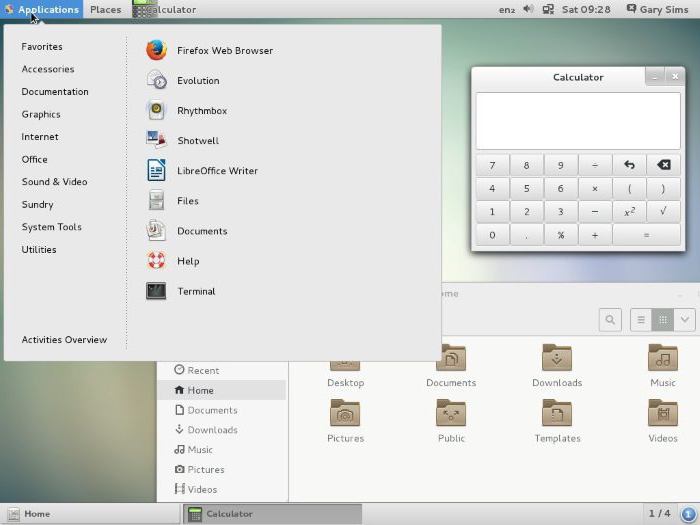
Installieren Sie CentOS 7
Selbst wenn Sie ein minimales Image auswählen, bietet CentOS 7 die Verwendung der grafischen Oberfläche an, um das System auf Ihrer Festplatte zu installieren.
Dieser Prozess durchläuft 6 Hauptschritte:
- Einstellen von Datum und Uhrzeit - Wählen Sie zu diesem Zeitpunkt einfach Ihre Zeitzone aus, und die Uhrzeit wird automatisch eingestellt.
- Sprach- und Layouteinstellungen - Sie müssen eine Hauptsystemsprache und eine weitere auswählen und die erforderlichen Tastaturlayouts für diese festlegen.
- Installationsquelle - zu diesem Zeitpunkt können Sie nichts ändern, dann werden die Dateien für die Installation vom Medium mit dem System entnommen.
- Software für die Installation - In dieser Phase muss das minimale Softwarepaket ausgewählt werden, da der Server ohne Desktop und grafische Oberfläche bereitgestellt werden muss.
- Installationsort - In dieser Phase wählen wir die Festplatte aus, auf der die Installation ausgeführt werden soll, sowie das Layout.
- Internet-Setup - Hier müssen Sie Daten zur Verbindung mit dem Netzwerk eingeben.
Nach der Eingabe der Daten müssen Sie erstellenBenutzerprofil und geben Sie das root-Passwort an. Nach Abschluss des Installationsvorgangs wird der Computer neu gestartet und das Starten eines neuen Betriebssystems angeboten.

Installieren Sie CentOS 7 Server
In diesem Abschnitt werden wir kurz darauf eingehen, wie ein auf CentOS 7 basierender Universalserver mit dem Mindestsatz an erforderlichen Tools bereitgestellt wird, die für den vollständigen Betrieb erforderlich sind.
Zuerst müssen Sie den Server selbst finden. Es kann entweder im Internet (ab 250 Rubel) gemietet oder auf einem lokalen Computer konfiguriert werden. Das einzige, was benötigt wird, sind die SSH-Daten, die zum Anmelden am Server verwendet werden. Nehmen wir als Beispiel die abstrakte E-Mail-Adresse [email protected] und der Benutzername mit dem Passwort lautet ebenfalls centos.
Es lohnt sich, die Konfiguration zu starten, indem Sie einen Benutzer erstellen und ihm alle erforderlichen Rechte erteilen:
- Fügen Sie den Benutzer mit dem Befehl useradd centos hinzu.
- Erstellen Sie ein eindeutiges Passwort dafür - passwd centos;
- Wir veranlassen das System, Root-Mails an diesen Benutzer zu senden - vi / etc / aliases;
- Wir geben dem Benutzer die Rechte sudo mit dem Befehl visudo (die Befehlszeile wird mit der Bestätigung des Vorgangs zurückgegeben).
Als Nächstes müssen Sie den Hostnamen angeben. Dies kann mit dem Befehl hostnamectl set-hostname server1.centos.net erfolgen.
Danach müssen Sie Firewall und SeLinux deaktivieren.Dies muss geschehen, um sich nicht versehentlich die Zugriffsrechte auf den Server zu entziehen. Sie können die Firewall mit den Befehlen systemctl stop firewalld und systemctl disable firewalld stoppen. Die Situation mit SeLinux ist etwas komplizierter: Sie müssen die entsprechende Konfigurationsdatei im Vi-Texteditor mit dem Befehl vi / etc / selinux / config öffnen, nach der Zeile SELINUX = enabled suchen und durch SELINUX = disabled ersetzen. Dann müssen Sie das System neu starten.

Der nächste Schritt ist die Installation von SSH.
Um dies zu tun, müssen Sie:
- Fügen Sie die entsprechenden Schlüssel aus dem Norden mit dem Befehl ssh-copy-id [email protected] hinzu.
- Ändern Sie den Port in der Konfigurationsdatei / etc / ssh / sshd_config in Port 222.
- Verweigern Sie die Anmeldung am Server ohne Root-Rechte, indem Sie die Zeile PermitRootLogin without-password eingeben.
- Starten Sie den Server mit dem Befehl systemctl restart sshd neu.
Sie müssen auch alle Systeme aktualisieren und die Repositorys von epel und rpmforge installieren. Um dies zu tun, müssen Sie:
- Aktualisieren Sie alle Systemelemente mit yum update.
- Laden Sie neue Systemkomponenten mit yum -enablerepo = cr update herunter.
- Wenn vorhandene Komponenten nicht ausreichen, können Sielade neuere versionen von epel und rpmforge herunter, dazu geben wir den befehl yum -y install * adresse des repositorys ein, in dem die benötigte version der software gespeichert ist * (ein passendes repository ist einfach auf den profilressourcen zu finden).
Prüfen von Diensten, Einrichten von Apache und PHP
Um zusätzliche Komponenten in einem vorhandenen Server-Framework zu installieren, müssen Sie einige Dienste und MTA-Dienste überprüfen und deaktivieren.
Dafür brauchen Sie:
- Stellen Sie mithilfe des Befehls systemctl -t service sicher, dass Dienste bereits ausgeführt werden.
- Deaktivieren Sie alle unnötigen und verhindern Sie, dass sie gestartet werden, um beispielsweise Mail-Dienste zu installieren. Deaktivieren Sie Postfix mit den Befehlen systemctl stop postfix und systemctl disable postfix.
Dann müssen Sie Apache und PHP herunterladen, die für die volle Funktionsfähigkeit unseres Servers erforderlich sind.
Also dafür:
- Installieren Sie das Apache-Paket mit yum -y install httpd.
- Wir nehmen Änderungen an der Konfigurationsdatei vor (Sie müssen die Serveradresse, den Namen, die Signaturen usw. angeben).
- Wir starten Apache und aktivieren die Autostart-Funktion mit den Befehlen systemctl start httpd und systemctl enable httpd.
- Dann fügen wir PHP mit dem Befehl yum -y install php php-mbstring php-near hinzu.
- Wir starten Apache mit dem Befehl systemctl restart httpd neu.
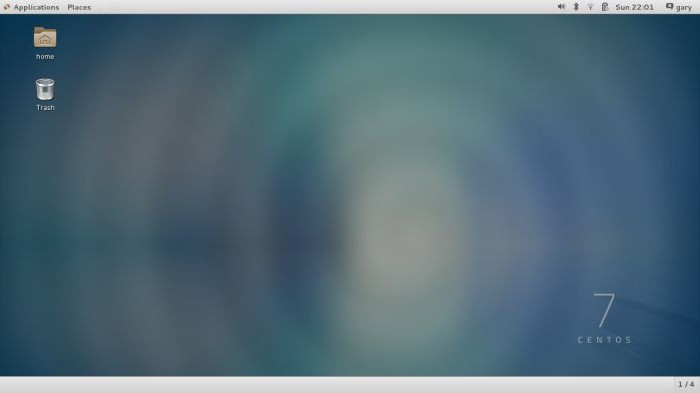
Installieren des MySql DB Management Systems
Vor der Installation von MySql unter CentOS7, es ist klärenswert, dass das System bei Verwendung des Standard-Yum-Download-Managers eine alternative Version des Programms namens MariaDB herunterlädt. Im Falle von CentOS müssen Sie also herumgehen.
Um MySql zu installieren, benötigen Sie:
- Laden Sie den MySql-Client aus dem offiziellen Dienstprogramm-Repository herunter, indem Sie den Befehl wget * verwenden, um auf die Datei mit dem MySql * -Client zuzugreifen.
- Dann installieren Sie es mit den Befehlen sudo rpm –ivh * den vollständigen Namen der rpm-Datei mit der gewünschten Version von MySql * und sudo yum install mysql-server.
- Bestätigen Sie den Vorgang dann zweimal, indem Sie Y in die Befehlszeile eingeben.
Installieren Sie das Zabbix Monitoring System
Um Zabbix unter CentOS 7 zu installieren, müssen Sie die neueste Version des Clients auf der offiziellen Website des Entwicklers finden und dann auf dem System installieren.
Um dies zu tun, müssen Sie:
- Fügen Sie das Repository mit dem Befehl rpm Uvh * hinzu und verknüpfen Sie es mit der aktuellen Version von Zabbix * mit der rpm-Datei.
- Aktualisieren Sie die Liste der verfügbaren Software mit dem Befehl yum update.
- Installieren Sie dann den Zabbix-Client mit dem Befehl yum install zabbix-agent auf dem System.
- Danach müssen Sie die Version des Clients überprüfen (Sie benötigen ein Drittel) und alle Anfragen mit Ja beantworten, indem Sie an der Eingabeaufforderung Y eingeben.
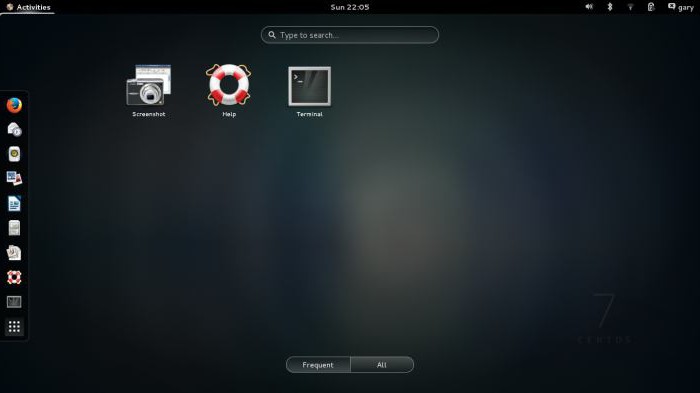
Installieren Sie den Zimbra Mail Server
Bevor Sie Zimbra unter CentOS 7 installieren, müssen Sie ein System dafür vorbereiten.
Sie müssen also Folgendes tun:
- Konfigurieren Sie die etc / hosts-Datei und den Hostnamen korrekt.
- Lassen Sie alle Zimbra-Ports in iptables zu.
- Schalten Sie SeLinux aus.
- Deaktivieren Sie alle MTA-Dienste.
- Aktualisieren Sie das Betriebssystem mit yum update -y.
- Dann müssen Sie die entsprechenden Pakete mit dem Befehl yum install perl perl-core ntpl nmap sudo libidn gmp herunterladen.
- Dann - das Zimbra-Dienstprogramm selbst mit dem Befehl wget *, einen Link zu der Datei mit dem Zimbra-Dienstprogramm der aktuellen Version *.
- Entpacke die Datei mit tar und gehe mit cd in das entsprechende Verzeichnis.
- Anschließend müssen Sie den Installationsprozess mit dem Befehl ./install.sh —platform-override starten.